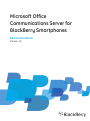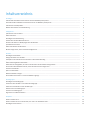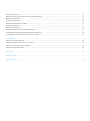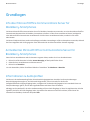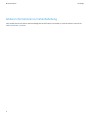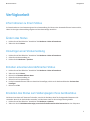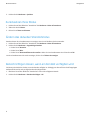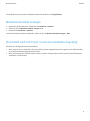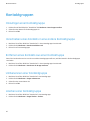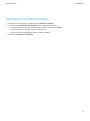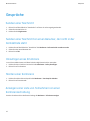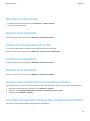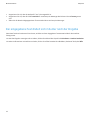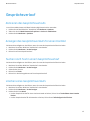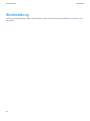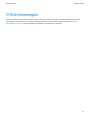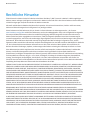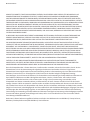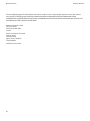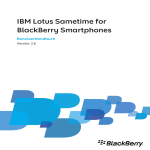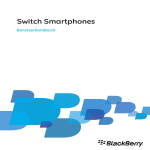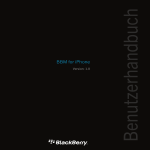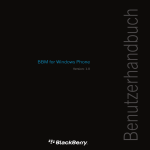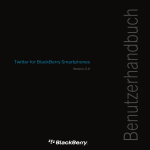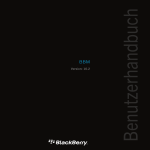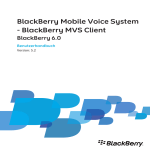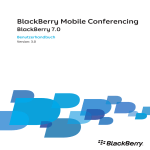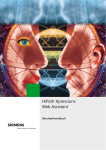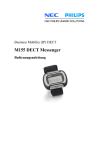Download Microsoft Office Communications Server for BlackBerry Smartphones
Transcript
Microsoft Office
Communications Server for
BlackBerry Smartphones
Benutzerhandbuch
Version: 2.6
SWDT373971-562846-0222021227-003
Inhaltsverzeichnis
Grundlagen.........................................................................................................................................................................................................
Info über Microsoft Office Communications Server für BlackBerry-Smartphones............................................................................................
Anmelden bei Microsoft Office Communications Server für BlackBerry-Smartphones.....................................................................................
Informationen zu Audioprofilen.........................................................................................................................................................................
Weitere Informationen zur Fehlerbehebung.....................................................................................................................................................
3
3
3
3
4
Verfügbarkeit......................................................................................................................................................................................................
Informationen zu Ihrem Status..........................................................................................................................................................................
Ändern des Status..............................................................................................................................................................................................
Hinzufügen einer Statusmeldung.......................................................................................................................................................................
Erstellen eines benutzerdefinierten Status........................................................................................................................................................
Einstellen des Status zum Widerspiegeln Ihres Gerätestatus............................................................................................................................
Zurücksetzen Ihres Status...................................................................................................................................................................................
Ändern des aktuellen Standortstatus.................................................................................................................................................................
Benachrichtigen lassen, wenn ein Kontakt verfügbar wird................................................................................................................................
5
5
5
5
5
5
6
6
6
Kontakte.............................................................................................................................................................................................................
Hinzufügen eines Kontakts.................................................................................................................................................................................
Anzeigen der Daten eines Kontakts....................................................................................................................................................................
Verknüpfen eines Kontakts mit einem Kontakt in der Kontaktanwendung.......................................................................................................
Ändern des Anzeigebilds eines Kontakts............................................................................................................................................................
Ausblenden der Anzeigebilder, die neben einem Kontakt in der Kontaktliste anzeigt werden.........................................................................
Einschränken der Kontaktinformationen, die ein Kontakt zu Ihnen anzeigen kann..........................................................................................
Löschen eines Kontakts......................................................................................................................................................................................
Sperren eines Kontakts.......................................................................................................................................................................................
Blockierte Kontakte anzeigen.............................................................................................................................................................................
Ein Kontakt wird nicht mehr in meiner Kontaktliste angezeigt..........................................................................................................................
7
7
7
7
7
8
8
8
8
9
9
Kontaktgruppen..................................................................................................................................................................................................
Hinzufügen einer Kontaktgruppe.......................................................................................................................................................................
Verschieben eines Kontakts in eine andere Kontaktgruppe..............................................................................................................................
Entfernen eines Kontakts aus einer Kontaktruppe.............................................................................................................................................
Umbenennen einer Kontaktgruppe...................................................................................................................................................................
Löschen einer Kontaktgruppe............................................................................................................................................................................
Organisieren von Offline-Kontakten...................................................................................................................................................................
10
10
10
10
10
10
11
Gespräche...........................................................................................................................................................................................................
Senden einer Nachricht......................................................................................................................................................................................
Senden einer Nachricht an einen Benutzer, der nicht in der Kontaktliste steht................................................................................................
Hinzufügen eines Emoticons..............................................................................................................................................................................
12
12
12
12
Starten einer Konferenz.....................................................................................................................................................................................
Anzeigen einer Liste von Teilnehmern an einer Konferenzschaltung................................................................................................................
Wechseln von Gesprächen.................................................................................................................................................................................
Kopieren eines Gesprächs..................................................................................................................................................................................
Senden einer Konversation per E-Mail...............................................................................................................................................................
Löschen eines Gesprächs....................................................................................................................................................................................
Beenden eines Gesprächs..................................................................................................................................................................................
Gruppierung von Nachrichten in Gesprächen anhalten.....................................................................................................................................
Ich erhalte keine Benachrichtigung über eingehende Nachrichten...................................................................................................................
Der eingegebene Text ändert sich mitunter nach der Eingabe..........................................................................................................................
12
12
13
13
13
13
13
13
13
14
Gesprächsverlauf................................................................................................................................................................................................
Aktivieren des Gesprächsverlaufs......................................................................................................................................................................
Anzeigen des Gesprächsverlaufs für einen Kontakt...........................................................................................................................................
Suchen nach Text in einem Gesprächsverlauf....................................................................................................................................................
Löschen eines Gesprächsverlaufs.......................................................................................................................................................................
15
15
15
15
15
Rückmeldung......................................................................................................................................................................................................
16
IT-Richtlinienregeln............................................................................................................................................................................................
17
Rechtliche Hinweise...........................................................................................................................................................................................
18
Benutzerhandbuch
Grundlagen
Grundlagen
Info über Microsoft Office Communications Server für
BlackBerry-Smartphones
Sie können Microsoft Office Communications Server für BlackBerry-Smartphones verwenden, um mit anderen Microsoft Office
Communicator-Benutzern über Ihr BlackBerry-Smartphone zu chatten. Um den Client verwenden zu können, benötigen Sie
einen Microsoft Office Communicator-Anmeldenamen. Falls Sie keinen Anmeldenamen haben, wenden Sie sich an den
Administrator.
Sie können E-Mail-Nachrichten senden und empfangen und andere Anwendungen auf Ihrem Smartphone verwenden, während
der Client ausgeführt wird. Bei Eingang einer neuen Sofortnachricht wird dies oben auf der Startseite angezeigt.
Anmelden bei Microsoft Office Communications Server für
BlackBerry-Smartphones
Wenn Sie Ihren Anmeldenamen oder Ihr Kennwort vergessen haben, wenden Sie sich an den Administrator.
1. Klicken Sie auf der Startseite im Ordner Instant Messaging auf das Symbol für den Client.
2. Geben Sie Ihren Anmeldenamen und Ihr Kennwort ein.
3. Klicken Sie auf Anmelden.
Um sich abzumelden, drücken Sie auf dem Bildschirm "Kontaktliste" die Menütaste > Abmelden.
Informationen zu Audioprofilen
Sie können in der Audioanwendung für den Client Benachrichtigungsoptionen einstellen. Das Enterprise MessengerBenachrichtigungselement gibt an, wie Sie benachrichtigt werden, wenn ein Kontakt, für den Sie eine
Verfügbarkeitsbenachrichtigung festgelegt haben, verfügbar wird. Die Benachrichtigungsoption bei neuen Nachrichten von
Enterprise Messenger gibt an, wie Sie über eingehende Sofortnachrichten informiert werden.
Abhängig von dem Audioprofil, das in der Audioanwendung auf Ihrem Gerät festgelegt ist, hören Sie möglicherweise nicht den
Signalton, den Sie für den Client festgelegt haben. Um weitere Informationen zu Sounds zu erhalten, klicken Sie auf der
Startseite Ihres BlackBerry-Geräts auf das Symbol Hilfe.
3
Benutzerhandbuch
Grundlagen
Weitere Informationen zur Fehlerbehebung
Hilfe zum Beheben eines Problems sowie Knowledge Base-Artikel finden Sie im BlackBerry Technical Solution Center auf der
Seite www.blackberry.com/btsc.
4
Benutzerhandbuch
Verfügbarkeit
Verfügbarkeit
Informationen zu Ihrem Status
Ihr Status besteht aus einer Statusanzeige und einer Statusmeldung. Sie können einen benutzerdefinierten Status erstellen,
indem Sie Ihre eigene Statusmeldung eingeben und eine Statusanzeige auswählen.
Ändern des Status
1. Drücken Sie auf dem Bildschirm "Kontaktliste" die Menütaste > Meine Informationen.
2. Ändern Sie das Feld Status.
Hinzufügen einer Statusmeldung
1. Drücken Sie auf dem Bildschirm "Kontaktliste" die Menütaste > Meine Informationen.
2. Geben Sie eine Statusmeldung ein.
3. Drücken Sie die Menütaste > Speichern.
Erstellen eines benutzerdefinierten Status
1.
2.
3.
4.
5.
6.
Drücken Sie auf dem Bildschirm "Kontaktliste" die Menütaste > Meine Informationen.
Ändern Sie das Feld Status.
Klicken Sie auf Benutzerdefinierte Status.
Geben Sie eine Statusmeldung ein.
Klicken Sie auf eine Statusanzeige.
Um den benutzerdefinierten Status zur Statusliste hinzuzufügen, aktivieren Sie das Kontrollkästchen Zur Statusliste
hinzufügen.
7. Klicken Sie auf OK.
Einstellen des Status zum Widerspiegeln Ihres Gerätestatus
Sie können Ihren Status auf "Abwesend" einstellen, wenn Sie Ihr BlackBerry-Gerät für die eingestellte Zeitspanne nicht
verwenden. Wenn Sie Ihr Gerät wieder verwenden, wird der Status wieder in den vorherigen Status geändert.
1. Drücken Sie auf dem Bildschirm "Kontaktliste" die Menütaste > Optionen.
2. Ändern Sie das Feld Als Abwesend anzeigen, wenn Gerät für bestimmte Zeit nicht benutzt wird zu einer Zeitspanne.
5
Benutzerhandbuch
Verfügbarkeit
3. Drücken Sie die Menütaste > Speichern.
Zurücksetzen Ihres Status
1. Drücken Sie auf dem Bildschirm "Kontaktliste" die Menütaste > Meine Informationen.
2. Ändern Sie das Feld Status.
3. Klicken Sie auf Status zurücksetzen.
Ändern des aktuellen Standortstatus
Kontakte können Ihren Standortstatus nur anzeigen, wenn sie ein BlackBerry-Gerät verwenden.
1. Drücken Sie auf dem Bildschirm "Kontaktliste" die Menütaste > Meine Informationen.
2. Drücken Sie die Menütaste > Gegenwärtiger Standort.
• Klicken Sie auf Startseite.
• Klicken Sie auf Büro.
• Klicken Sie auf Benutzerdefinierten Ort erstellen. Geben Sie einen Standortstatus ein. Klicken Sie auf OK.
Um Ihren Standortstatus nicht mehr anzuzeigen, klicken Sie auf Keinen Ort anzeigen.
Benachrichtigen lassen, wenn ein Kontakt verfügbar wird
Sie können eine Nachricht erhalten, wenn ein Kontakt verfügbar ist. Abhängig von dem auf Ihrem Gerät festgelegten
Audioprofil können Sie auch per Signalton benachrichtigt werden.
1. Markieren Sie auf dem Bildschirm "Kontaktliste" einen nicht verfügbaren Kontakt.
2. Drücken Sie die Menütaste > Bitte benachrichtigen > OK.
6
Benutzerhandbuch
Kontakte
Kontakte
Hinzufügen eines Kontakts
1.
2.
3.
4.
5.
6.
Drücken Sie auf dem Bildschirm "Kontaktliste" die Menütaste > Kontakt hinzufügen.
Um eine Kontaktgruppe anzugeben, ändern Sie das Feld Gruppenname.
Geben Sie im Feld Anmeldename den Anmeldenamen vollständig oder teilweise ein. Klicken Sie ggf. auf Suche.
Klicken Sie auf einen Kontakt.
Klicken Sie auf OK.
Um den Kontakt mit einem Kontakt in der Kontaktanwendung zu verknüpfen, führen Sie eine der folgenden Aktionen
durch:
• Wenn der Kontakt bereits in der Kontaktanwendung vorhanden ist, klicken Sie auf Kontakt auswählen. Klicken Sie auf
einen Kontakt.
• Wenn der Kontakt noch nicht in der Kontaktanwendung vorhanden ist, klicken Sie auf Neuer Kontakt. Geben Sie die
Kontaktinformationen ein. Drücken Sie die Menütaste > Speichern.
Anzeigen der Daten eines Kontakts
1. Markieren Sie auf dem Bildschirm "Kontaktliste" einen Kontakt.
2. Drücken Sie die Menütaste > Kontaktdaten.
Verknüpfen eines Kontakts mit einem Kontakt in der
Kontaktanwendung
Wenn Sie einen Kontakt mit einem Kontakt in der Kontaktanwendung verknüpfen, können Sie möglicherweise zusätzliche
Aufgaben durchführen. Sie können beispielsweise unter Umständen während eines Gesprächs den Kontakt schnell über das
Menü anrufen oder ihm eine E-Mail-Nachricht senden.
1. Markieren Sie auf dem Bildschirm "Kontaktliste" in einer Kontaktgruppe einen Kontakt.
2. Drücken Sie die Menütaste > Link zu BlackBerry-Kontakt.
3. Klicken Sie auf OK.
4. Klicken Sie auf einen Kontakt oder auf Neuer Kontakt.
Ändern des Anzeigebilds eines Kontakts
Um diese Aufgabe ausführen zu können, müssen Sie den Kontakt mit einem Kontakt in der Kontaktanwendung verknüpft
haben.
7
Benutzerhandbuch
1.
2.
3.
4.
5.
6.
Kontakte
Markieren Sie auf dem Bildschirm "Kontaktliste" einen Kontakt.
Drücken Sie die Menütaste > Kontaktdaten.
Drücken Sie die Menütaste > Bild ändern.
Klicken Sie auf ein Bild.
Zentrieren Sie das Bild ggf. im Feld. Drücken Sie die Menütaste > Ausschneiden und Speichern.
Drücken Sie die Menütaste > Speichern.
Ausblenden der Anzeigebilder, die neben einem Kontakt in der
Kontaktliste anzeigt werden
1. Drücken Sie auf dem Bildschirm "Kontaktliste" die Menütaste > Optionen.
2. Ändern Sie die Option im Feld Kontaktbilder anzeigen auf Nein.
3. Drücken Sie die Menütaste > Speichern.
Einschränken der Kontaktinformationen, die ein Kontakt zu Ihnen
anzeigen kann
Sie können die Art und den Umfang der Kontaktinformationen, die ein Kontakt zu Ihnen anzeigen kann, einschränken, indem
Sie die Zugriffsebenen für den Kontakt verändern. Optionen für Zugriffsebenen reichen von der geringsten bis zur höchsten
Berechtigung. Weitere Informationen zu Zugriffsebenen finden Sie unter www.microsoft.com.
1. Markieren Sie auf dem Bildschirm "Kontaktliste" einen Kontakt.
2. Drücken Sie die Menütaste > Zugriffsebene ändern.
3. Klicken Sie auf eine Option für Zugriffsebenen.
Löschen eines Kontakts
1. Markieren Sie auf dem Bildschirm "Kontaktliste" in einer Kontaktgruppe einen Kontakt.
2. Drücken Sie die Menütaste > Kontakt löschen > Löschen.
Sperren eines Kontakts
Wenn Sie einen Kontakt sperren, werden Sie in der Liste der Kontakte des jeweiligen Kontakts als offline angezeigt.
1. Markieren Sie auf dem Bildschirm "Kontaktliste" einen Kontakt.
2. Drücken Sie die Menütaste > Kontaktdaten.
3. Ändern Sie das Feld Zugriffsebene zu Blockiert.
4. Drücken Sie die Menütaste > Speichern.
8
Benutzerhandbuch
Kontakte
Um die Blockierung eines Kontakts aufzuheben, ändern Sie den Wert im Feld Zugriffsebene.
Blockierte Kontakte anzeigen
1. Drücken Sie auf dem Bildschirm "Kontaktliste" die Menütaste > Optionen.
2. Ändern Sie das Feld Blockierte Kontakte anzeigen auf Ja.
3. Drücken Sie die Menütaste > Speichern.
Um blockierte Kontakte wieder auszublenden, ändern Sie das Feld Blockierte Kontakte anzeigen in Nein.
Ein Kontakt wird nicht mehr in meiner Kontaktliste angezeigt
Versuchen Sie, die folgenden Aktionen auszuführen:
•
•
Wenn Sie Ihren Client so eingestellt haben, dass Offline-Kontakte ausgeblendet werden, organisieren Sie Offline-Kontakte
so, dass Offline-Kontakte angezeigt werden können.
Wenn Sie die Gruppe des Kontakts verkleinert haben, erweitern Sie diese Gruppe wieder. Klicken Sie auf dem Bildschirm
"Kontaktliste" auf die Gruppe.
9
Benutzerhandbuch
Kontaktgruppen
Kontaktgruppen
Hinzufügen einer Kontaktgruppe
1. Drücken Sie auf dem Bildschirm "Kontaktliste" die Menütaste > Neue Gruppe erstellen.
2. Geben Sie einen Namen für die Kontaktgruppe ein.
3. Klicken Sie auf OK.
Verschieben eines Kontakts in eine andere Kontaktgruppe
1. Markieren Sie auf dem Bildschirm "Kontaktliste" in einer Kontaktgruppe einen Kontakt.
2. Drücken Sie die Menütaste > Kontakt verschieben nach.
3. Klicken Sie auf eine Kontaktgruppe.
Entfernen eines Kontakts aus einer Kontaktruppe
Wenn Sie einen Kontakt aus einer von Ihnen erstellten Kontaktgruppe entfernen, wird der Kontakt in die Standardgruppe
verschoben.
1. Markieren Sie auf dem Bildschirm "Kontaktliste" in einer Kontaktgruppe einen Kontakt.
2. Drücken Sie die Menütaste > Kontakt aus der Gruppe entfernen.
Umbenennen einer Kontaktgruppe
1.
2.
3.
4.
Markieren Sie auf dem Bildschirm "Kontaktliste" eine Kontaktgruppe.
Drücken Sie die Menütaste > Gruppe umbenennen.
Geben Sie einen neuen Namen ein.
Klicken Sie auf OK.
Löschen einer Kontaktgruppe
1. Markieren Sie auf dem Bildschirm "Kontaktliste" eine Kontaktgruppe.
2. Drücken Sie die Menütaste > Gruppe löschen > Löschen.
10
Benutzerhandbuch
Kontaktgruppen
Organisieren von Offline-Kontakten
1. Drücken Sie auf dem Bildschirm "Kontaktliste" die Menütaste > Optionen.
2. Führen Sie im Feld Offline-Kontakte anzeigen eine der folgenden Aktionen aus:
• Um Offline-Kontakte als Gruppe zusammenzufassen, ändern Sie das Feld in Gruppe.
• Um Offline-Kontakte anzuzeigen, ändern Sie das Feld in Ja.
• Um Offline-Kontakte auszublenden, ändern Sie das Feld in Nein.
3. Drücken Sie die Menütaste > Speichern.
11
Benutzerhandbuch
Gespräche
Senden einer Nachricht
1. Klicken Sie auf dem Bildschirm "Kontaktliste" auf einen als online angezeigten Kontakt.
2. Geben Sie eine Nachricht ein.
3. Drücken Sie die Eingabetaste.
Senden einer Nachricht an einen Benutzer, der nicht in der
Kontaktliste steht
1. Drücken Sie auf dem Bildschirm "Kontaktliste" die Menütaste > Sofortnachricht an andere senden.
2. Geben Sie einen Anmeldenamen ein.
3. Klicken Sie auf OK.
Hinzufügen eines Emoticons
Je nach Ihrem Administrator wird diese Funktion möglicherweise nicht unterstützt.
1. Drücken Sie beim Erstellen einer Nachricht die Menütaste > Smiley hinzufügen.
2. Klicken Sie auf ein Emoticon.
Starten einer Konferenz
1. Drücken Sie während eines Gesprächs die Menütaste > Zum Gespräch einladen.
2. Klicken Sie auf einen Kontakt.
Anzeigen einer Liste von Teilnehmern an einer
Konferenzschaltung
Drücken Sie während einer Konferenzschaltung die Menütaste > Teilnehmer anzeigen.
12
Gespräche
Benutzerhandbuch
Gespräche
Wechseln von Gesprächen
1. Drücken Sie während eines Gesprächs die Menütaste > Gespräch wechseln.
2. Klicken Sie auf einen Kontakt.
Kopieren eines Gesprächs
Drücken Sie während eines Gesprächs die Menütaste > Konversation kopieren.
Senden einer Konversation per E-Mail
Je nach Ihrem Administrator wird diese Funktion möglicherweise nicht unterstützt.
Drücken Sie während eines Gesprächs die Menütaste > Konversation per E-Mail senden.
Löschen eines Gesprächs
Drücken Sie während eines Gesprächs die Menütaste > Konversation löschen.
Beenden eines Gesprächs
Drücken Sie während eines Gesprächs die Menütaste > Konversation beenden.
Gruppierung von Nachrichten in Gesprächen anhalten
Nachrichten, die Sie in einem Gespräch hintereinander senden oder empfangen, werden in einer Gruppe zusammengefasst.
1. Drücken Sie auf dem Bildschirm "Kontaktliste" die Menütaste > Optionen.
2. Ändern Sie das Feld Aufeinanderfolgende Nachrichten im Gespräch gruppieren zu Nein.
3. Drücken Sie die Menütaste > Speichern.
Ich erhalte keine Benachrichtigung über eingehende Nachrichten
Versuchen Sie, in der Audioanwendung folgende Aktionen auszuführen:
13
Benutzerhandbuch
•
•
•
Gespräche
Vergewissern Sie sich, dass das Audioprofil "Aus" nicht ausgewählt ist.
Vergewissern Sie sich, dass die Felder Lautstärke für neue Enterprise Messenger-Nachrichten nicht auf Stumm gesetzt
sind.
Ändern Sie die Benachrichtigungsoptionen für neue Nachrichten von Enterprise Messenger.
Der eingegebene Text ändert sich mitunter nach der Eingabe
Wenn AutoText einen bestimmten Text erkennt, wird der von Ihnen eingegebene Text automatisch durch den AutoTextEintrag ersetzt.
Um AutoText-Eingaben anzuzeigen oder zu ändern, drücken Sie während des Gesprächs die Menütaste > AutoText bearbeiten.
Um weitere Informationen zu AutoText zu erhalten, klicken Sie auf der Startseite Ihres BlackBerry-Geräts auf das Symbol Hilfe.
14
Benutzerhandbuch
Gesprächsverlauf
Gesprächsverlauf
Aktivieren des Gesprächsverlaufs
Je nach Ihrem Administrator wird diese Funktion möglicherweise nicht unterstützt.
1. Drücken Sie auf dem Bildschirm "Kontaktliste" die Menütaste > Optionen.
2. Ändern Sie das Feld Nachrichtenverlauf speichern in Gerät oder Medienkarte.
3. Drücken Sie die Menütaste > Speichern.
Anzeigen des Gesprächsverlaufs für einen Kontakt
Sie können diese Aufgabe nur durchführen, wenn Sie zuvor den Gesprächsverlauf aktiviert haben.
1. Markieren Sie auf dem Bildschirm "Kontaktliste" einen Kontakt.
2. Drücken Sie die Menütaste > Verlauf anzeigen.
3. Klicken Sie auf einen Gesprächsverlauf.
Suchen nach Text in einem Gesprächsverlauf
Sie können diese Aufgabe nur durchführen, wenn Sie zuvor den Gesprächsverlauf aktiviert haben.
1. Markieren Sie auf dem Bildschirm "Kontaktliste" einen Kontakt.
2. Drücken Sie die Menütaste > Verlauf anzeigen.
3. Geben Sie den Text ein.
4. Klicken Sie auf Suche.
5. Klicken Sie in den Suchergebnissen auf einen Gesprächsverlauf.
Löschen eines Gesprächsverlaufs
Sie können diese Aufgabe nur durchführen, wenn Sie zuvor den Gesprächsverlauf aktiviert haben.
1. Markieren Sie auf dem Bildschirm "Kontaktliste" einen Kontakt.
2. Drücken Sie die Menütaste > Verlauf anzeigen.
3. Drücken Sie die Taste Menü.
• Um den Gesprächs-Verlauf für einen einzelnen Kontakt zu löschen, klicken Sie auf Verlaufsdaten eines Kontakts
löschen.
• Um den Gesprächsverlauf für alle Kontakte zu löschen, klicken Sie auf Vollständigen Verlauf löschen.
15
Benutzerhandbuch
Rückmeldung
Rückmeldung
Falls Sie uns eine Rückmeldung zu diesem Artikel zukommen lassen möchten, besuchen Sie die Website www.blackberry.com/
docsfeedback.
16
Benutzerhandbuch
IT-Richtlinienregeln
IT-Richtlinienregeln
BlackBerry Enterprise Server-Administratoren können IT-Richtlinienregeln verwenden, um Benutzerzugriff auf bestimmte
Anwendungen und Funktionen zu verhindern. Weitere Informationen zu IT-Richtlinienregeln finden Sie unter http://
docs.blackberry.com/en/, im Referenzhandbuch für BlackBerry Enterprise Server-Richtlinien.
17
Benutzerhandbuch
Rechtliche Hinweise
Rechtliche Hinweise
©2012 Research In Motion Limited. Alle Rechte vorbehalten. BlackBerry®, RIM®, Research In Motion® und die zugehörigen
Marken, Namen und Logos sind Eigentum von Research In Motion Limited und sind in den USA und weiteren Ländern weltweit
als Marken eingetragen und/oder werden dort als Marken verwendet.
Microsoft und Windows sind Marken der Microsoft Corporation. Alle weiteren Warenzeichen, Produkt- und Firmennamen,
Marken und Dienstleistungsmarken sind Eigentum ihrer jeweiligen Inhaber.
Dieses Dokument und alle Dokumente, die per Verweis in dieses Dokument mit einbezogen werden, z. B. alle unter
www.blackberry.com/go/docs erhältlichen Dokumente, werden ohne Mängelgewähr und je nach Verfügbarkeit bereitgestellt.
Die entsprechenden Dokumente werden ohne ausdrückliche Billigung, Gewährleistung oder Garantie seitens Research In
Motion Limited und seinen angegliederten Unternehmen ("RIM") bereitgestellt. RIM übernimmt keine Verantwortung für
eventuelle typografische, technische oder anderweitige Ungenauigkeiten sowie für Fehler und Auslassungen in den genannten
Dokumenten. Dieses Dokument beschreibt eventuell einige Aspekte der RIM-Technologie in allgemeiner Form, um das
Eigentum und die vertraulichen Informationen und/oder Geschäftsgeheimnisse von RIM zu schützen. RIM behält sich das Recht
vor, die in diesem Dokument enthaltenen Informationen von Zeit zu Zeit zu ändern. RIM ist jedoch nicht verpflichtet, die
Benutzer über diese Änderungen, Updates, Verbesserungen oder Zusätze rechtzeitig bzw. überhaupt in Kenntnis zu setzen.
Diese Dokumentation enthält möglicherweise Verweise auf Informationsquellen, Hardware oder Software, Produkte oder
Dienste, einschließlich Komponenten und Inhalte wie urheberrechtlich geschützte Inhalte und/oder Websites von
Drittanbietern (nachfolgend "Drittprodukte und -dienste" genannt). RIM hat keinen Einfluss auf und übernimmt keine Haftung
für Drittprodukte und -dienste, dies gilt u. a. für Inhalt, Genauigkeit, Einhaltung der Urheberrechtsgesetze, Kompatibilität,
Leistung, Zuverlässigkeit, Rechtmäßigkeit, Schicklichkeit, Links oder andere Aspekte der Drittprodukte und -dienste. Der
Einschluss eines Verweises auf Drittprodukte und -dienste in dieser Dokumentation impliziert in keiner Weise eine besondere
Empfehlung der Drittprodukte und -dienste oder des Drittanbieters durch RIM.
SOFERN ES NICHT DURCH DAS IN IHREM RECHTSGEBIET GELTENDE RECHT AUSDRÜCKLICH UNTERSAGT IST, WERDEN HIERMIT
SÄMTLICHE AUSDRÜCKLICHEN ODER KONKLUDENTEN BEDINGUNGEN, BILLIGUNGEN, GARANTIEN, ZUSICHERUNGEN ODER
GEWÄHRLEISTUNGEN JEDER ART, EINSCHLIESSLICH, OHNE EINSCHRÄNKUNG, BEDINGUNGEN, BILLIGUNGEN, GARANTIEN,
ZUSICHERUNGEN ODER GEWÄHRLEISTUNGEN HINSICHTLICH DER HALTBARKEIT, EIGNUNG FÜR EINEN BESTIMMTEN ZWECK
ODER VERWENDUNGSZWECK, MARKTGÄNGIGKEIT, MARKTGÄNGIGEN QUALITÄT, NICHTVERLETZUNG VON RECHTEN DRITTER,
ZUFRIEDENSTELLENDEN QUALITÄT ODER DES EIGENTUMSRECHTS ABGELEHNT. DIES GILT AUCH FÜR ZUSICHERUNGEN ODER
GEWÄHRLEISTUNGEN, DIE SICH AUS EINEM GESETZ, EINER GEPFLOGENHEIT, USANCEN BZW. HANDELSGEPFLOGENHEITEN
ERGEBEN ODER IM ZUSAMMENHANG MIT DER DOKUMENTATION ODER IHRER VERWENDUNG, DER LEISTUNG ODER
MANGELNDEN LEISTUNG VON SOFTWARE, HARDWARE, DIENSTEN ODER DRITTANBIETER-PRODUKTEN UND -DIENSTEN
STEHEN, AUF DIE HIER VERWIESEN WIRD. MÖGLICHERWEISE HABEN SIE ZUDEM ANDERE LANDESSPEZIFISCHE RECHTE. IN
MANCHEN RECHTSGEBIETEN IST DER AUSSCHLUSS ODER DIE EINSCHRÄNKUNG KONKLUDENTER GEWÄHRLEISTUNGEN UND
BEDINGUNGEN NICHT ZULÄSSIG. IN DEM GESETZLICH ZULÄSSIGEN UMFANG WERDEN SÄMTLICHE KONKLUDENTEN
GEWÄHRLEISTUNGEN ODER BEDINGUNGEN IM ZUSAMMENHANG MIT DER DOKUMENTATION, DIE EINGESCHRÄNKT WERDEN
KÖNNEN, SOFERN SIE NICHT WIE OBEN DARGELEGT AUSGESCHLOSSEN WERDEN KÖNNEN, HIERMIT AUF 90 TAGE AB DATUM
DES ERWERBS DER DOKUMENTATION ODER DES ARTIKELS, AUF DEN SICH DIE FORDERUNG BEZIEHT, BESCHRÄNKT.
IN DEM DURCH DAS IN IHREM RECHTSGEBIET ANWENDBARE GESETZ MAXIMAL ZULÄSSIGEN AUSMASS HAFTET RIM UNTER
KEINEN UMSTÄNDEN FÜR SCHÄDEN JEGLICHER ART, DIE IM ZUSAMMENHANG MIT DIESER DOKUMENTATION ODER IHRER
VERWENDUNG, DER LEISTUNG ODER NICHTLEISTUNG JEGLICHER SOFTWARE, HARDWARE, DIENSTE ODER DRITTPRODUKTE
UND -DIENSTE, AUF DIE HIER BEZUG GENOMMEN WIRD, STEHEN, EINSCHLIESSLICH, ABER NICHT BESCHRÄNKT AUF DIE
FOLGENDEN SCHÄDEN: DIREKTE, VERSCHÄRFTEN SCHADENERSATZ NACH SICH ZIEHENDE, BEILÄUFIG ENTSTANDENE,
18
Benutzerhandbuch
Rechtliche Hinweise
INDIREKTE, KONKRETE, STRAFE EINSCHLIESSENDE SCHÄDEN, FOLGESCHÄDEN ODER SCHÄDEN, FÜR DIE ANSPRUCH AUF
KOMPENSATORISCHEN SCHADENERSATZ BESTEHT, SCHÄDEN WEGEN ENTGANGENEN GEWINNEN ODER EINKOMMEN,
NICHTREALISIERUNG ERWARTETER EINSPARUNGEN, BETRIEBSUNTERBRECHUNGEN, VERLUSTES GESCHÄFTLICHER DATEN,
ENTGANGENER GESCHÄFTSCHANCEN ODER BESCHÄDIGUNG BZW. VERLUSTES VON DATEN, DES UNVERMÖGENS, DATEN ZU
ÜBERTRAGEN ODER ZU EMPFANGEN, PROBLEMEN IM ZUSAMMENHANG MIT ANWENDUNGEN, DIE IN VERBINDUNG MIT RIMPRODUKTEN UND -DIENSTEN VERWENDET WERDEN, KOSTEN VON AUSFALLZEITEN, NICHTVERWENDBARKEIT VON RIMPRODUKTEN UND -DIENSTEN ODER TEILEN DAVON BZW. VON AIRTIME-DIENSTEN, KOSTEN VON ERSATZGÜTERN, DECKUNG,
EINRICHTUNGEN ODER DIENSTEN, KAPITAL- ODER ANDERE VERMÖGENSSCHÄDEN, UNABHÄNGIG DAVON, OB SCHÄDEN
DIESER ART ABZUSEHEN ODER NICHT ABZUSEHEN WAREN, UND AUCH DANN, WENN RIM AUF DIE MÖGLICHKEIT SOLCHER
SCHÄDEN HINGEWIESEN WURDE.
IN DEM DURCH DAS IN IHREM RECHTSGEBIET ANWENDBARE GESETZ MAXIMAL ZULÄSSIGEN AUSMASS ÜBERNIMMT RIM
KEINERLEI VERANTWORTUNG, VERPFLICHTUNG ODER HAFTUNG, SEI SIE VERTRAGLICHER, DELIKTRECHTLICHER ODER
ANDERWEITIGER NATUR, EINSCHLIESSLICH DER HAFTUNG FÜR FAHRLÄSSIGKEIT UND DER DELIKTSHAFTUNG.
DIE IN DIESEM DOKUMENT GENANNTEN EINSCHRÄNKUNGEN, AUSSCHLÜSSE UND HAFTUNGSAUSSCHLÜSSE GELTEN (A)
UNGEACHTET DER VON IHNEN ANGEFÜHRTEN KLAGEGRÜNDE, FORDERUNGEN ODER KLAGEN, EINSCHLIESSLICH, ABER NICHT
BESCHRÄNKT AUF VERTRAGSBRUCH, FAHRLÄSSIGKEIT, ZIVILRECHTLICHER DELIKTE, DELIKTSHAFTUNG ODER SONSTIGE
RECHTSTHEORIE UND SIND AUCH NACH EINEM WESENTLICHEN VERSTOSS BZW. EINEM FEHLENDEN GRUNDLEGENDEN ZWECK
DIESER VEREINBARUNG ODER EINES DARIN ENTHALTENEN RECHTSBEHELFS WIRKSAM; UND GELTEN (B) FÜR RIM UND DIE
ZUGEHÖRIGEN UNTERNEHMEN, RECHTSNACHFOLGER, BEVOLLMÄCHTIGTEN, VERTRETER, LIEFERANTEN (EINSCHLIESSLICH
AIRTIME-DIENSTANBIETERN), AUTORISIERTE RIM-DISTRIBUTOREN (EBENFALLS EINSCHLIESSLICH AIRTIME-DIENSTANBIETERN)
UND DIE JEWEILIGEN FÜHRUNGSKRÄFTE, ANGESTELLTEN UND UNABHÄNGIGEN AUFTRAGNEHMER.
ZUSÄTZLICH ZU DEN OBEN GENANNTEN EINSCHRÄNKUNGEN UND AUSSCHLÜSSEN HAFTEN DIE FÜHRUNGSKRÄFTE,
ANGESTELLTEN, VERTRETER, DISTRIBUTOREN, LIEFERANTEN, UNABHÄNGIGEN AUFTRAGNEHMER VON RIM ODER RIM
ANGEHÖRENDEN UNTERNEHMEN IN KEINER WEISE IM ZUSAMMENHANG MIT DER DOKUMENTATION.
Bevor Sie Drittprodukte bzw. -dienste abonnieren, installieren oder verwenden, müssen Sie sicherstellen, dass Ihr AirtimeDienstanbieter sich mit der Unterstützung aller zugehörigen Funktionen einverstanden erklärt hat. Einige AirtimeDienstanbieter bieten möglicherweise keine Internet-Browsing-Funktion in Zusammenhang mit einem Abonnement für den
BlackBerry® Internet Service an. Erkundigen Sie sich bei Ihrem Service Provider bezüglich Verfügbarkeit, RoamingVereinbarungen, Service-Plänen und Funktionen. Für die Installation und Verwendung von Drittprodukten und -diensten mit
den Produkten und Diensten von RIM sind möglicherweise Patent-, Marken-, Urheberrechts- oder andere Lizenzen
erforderlich, damit die Rechte Dritter nicht verletzt werden. Es liegt in Ihrer Verantwortung, zu entscheiden, ob Sie
Drittprodukte und -dienste verwenden möchten, und festzustellen, ob hierfür Lizenzen erforderlich sind. Für den Erwerb
etwaiger Lizenzen sind Sie verantwortlich. Installieren oder verwenden Sie Drittprodukte und -dienste erst nach dem Erwerb
aller erforderlichen Lizenzen. Alle Drittprodukte und -dienste, die Sie mit Produkten und Diensten von RIM erhalten, werden
lediglich zu Ihrem Vorteil, ohne Mängelgewähr und ohne ausdrückliche oder konkludente Bedingungen, Billigungen, Garantien,
Zusicherungen oder Gewährleistungen jeglicher Art von RIM bereitgestellt, und RIM übernimmt in diesem Zusammenhang
keine Haftung. Die Verwendung von Drittprodukten und -diensten unterliegt Ihrer Zustimmung zu den Bedingungen separater
Lizenzen und anderer geltender Vereinbarungen mit Dritten, sofern sie nicht ausdrücklich von einer Lizenz oder anderen
Vereinbarung mit RIM behandelt wird.
Bestimmte in diesem Dokument angeführte Funktionen erfordern eine Mindestversion von BlackBerry® Enterprise Server,
BlackBerry® Desktop Software und/oder BlackBerry® Device Software.
19
Benutzerhandbuch
Rechtliche Hinweise
Die Nutzungsbedingungen für RIM-Produkte und -Dienste werden in einer entsprechenden separaten Lizenz oder anderen
Vereinbarung mit RIM dargelegt. KEINE DER IN DIESER DOKUMENTATION DARGELEGTEN BESTIMMUNGEN SETZEN
IRGENDWELCHE AUSDRÜCKLICHEN SCHRIFTLICHEN VEREINBARUNGEN ODER GEWÄHRLEISTUNGEN VON RIM FÜR TEILE VON
RIM-PRODUKTEN ODER -DIENSTEN AUSSER KRAFT.
Research In Motion Limited
295 Phillip Street
Waterloo, ON N2L 3W8
Canada
Research In Motion UK Limited
Centrum House
36 Station Road
Egham, Surrey TW20 9LF
United Kingdom
Veröffentlicht in Kanada
20